Sadržaj:
Metod 1: Uključivanje automatskog pretraživanja ažuriranja
Najjednostavnija metoda instalacije najnovijih ažuriranja za operativni sistem je uključivanje automatskog alata za njihovo otkrivanje i instalaciju. Korisnik ima mogućnost da izabere pogodno vreme kada će alat biti aktiviran i izvršiti pretragu. Tada neće biti potrebno preduzimati nikakve radnje ručno, jer će se sva ažuriranja dodati automatski i stupiti na snagu odmah nakon ponovnog pokretanja računara. Ako vam ova opcija odgovara, iskoristite uputstva za njeno podešavanje, prelazeći na sledeći link.
Više informacija: Uključivanje automatskog ažuriranja na Windows 7
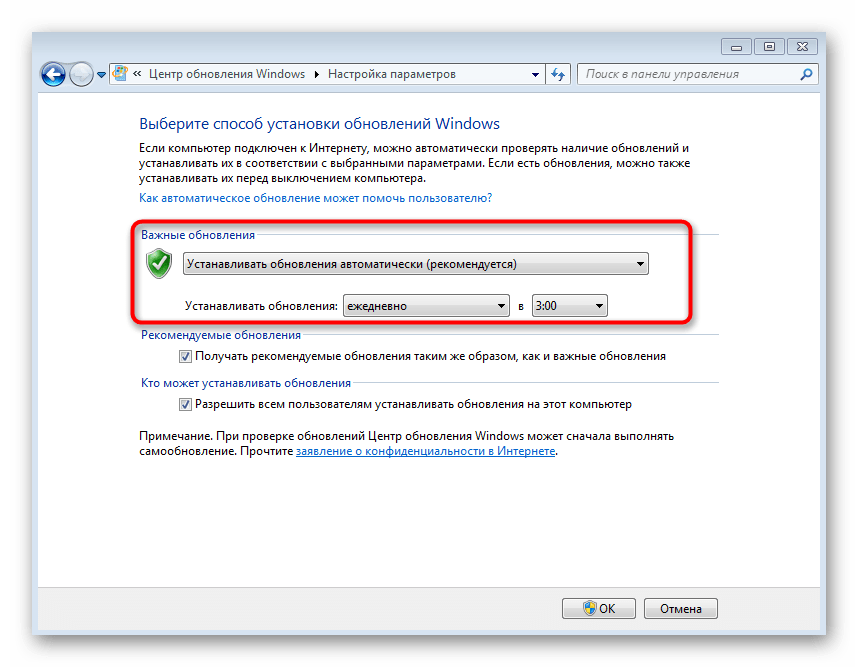
Metod 2: Ažuriranje na Service Pack 1
Kao poseban metod potrebno je izdvojiti ažuriranje Windows 7 na SP 1, jer je to poslednja velika dorada komponenti koja je objavljena pre prestanka podrške operativnog sistema od strane Microsoft-a. Nije uvek standardni alat za pretraživanje ažuriranja u mogućnosti da odmah pređe na ovu verziju, a takođe se mogu pojaviti razne poteškoće koje će biti potrebno rešavati samostalno. Ako se još niste ažurirali na Service Pack 1, sada je pravo vreme da to učinite, koristeći vodič iz našeg drugog članka.
Više informacija: Ažuriranje Windows 7 na Service Pack 1
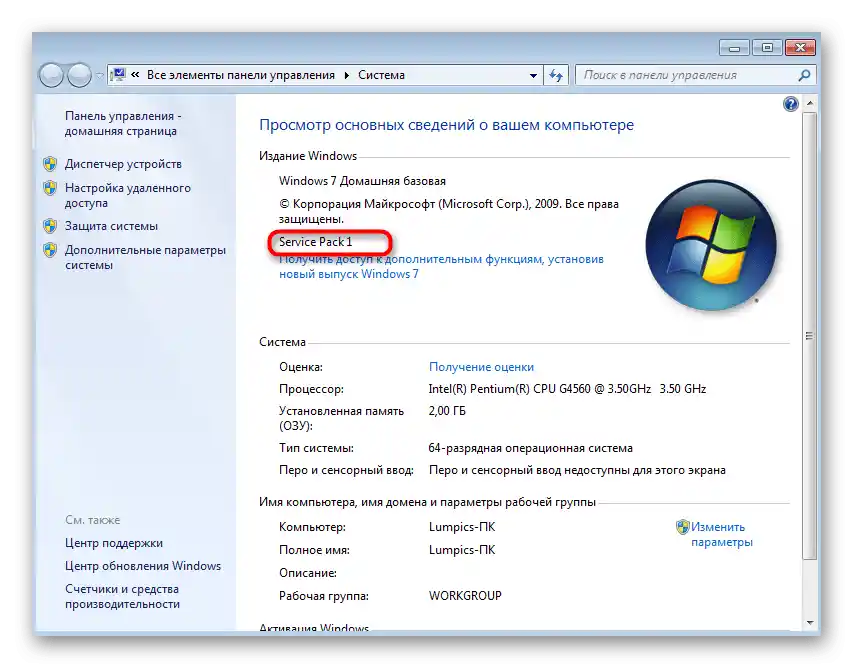
Metod 3: Ručna instalacija ažuriranja
Postoji nekoliko različitih opcija kako se mogu ručno instalirati ažuriranja za Windows 7. Ponekad je potrebno samo pritisnuti jednu dugmad, jer su ažuriranja već pronađena i čekaju potvrdu za instalaciju.U suprotnom, potrebno je pregledati listu neobaveznih novina i ispravki, a zatim odabrati one koje želite dodati u OS. Pročitajte sledeći materijal koji pomaže da odlučite koja metoda će biti odgovarajuća i kako brzo je implementirati.
Detaljnije: Ručno instaliranje ažuriranja u Windows 7
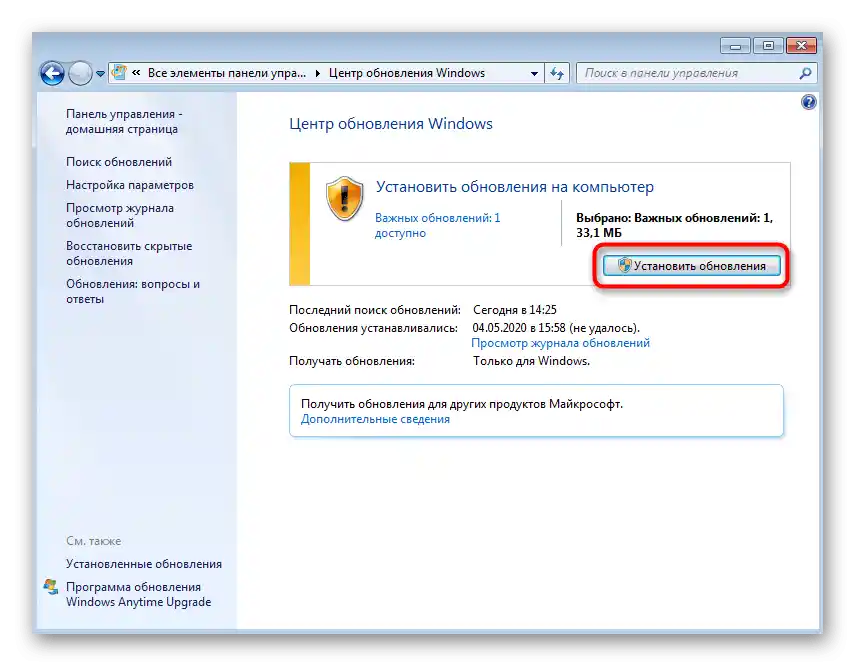
Metod 4: Preuzimanje ažuriranja sa zvaničnog sajta
Poslednji metod koji ćemo razmotriti u okviru ovog članka odnosi se na pretragu i instalaciju ažuriranja po njihovom nazivu sa zvaničnog sajta. Ovaj način će biti optimalan kada se korisnik suoči sa problemima u radu određenog softvera ili igre zbog nedostatka određenog ažuriranja. Da biste pronašli i instalirali, izvršite sledeće korake:
Pređite na zvanični sajt Microsoft-a
- Iskoristite link iznad da otvorite zvanični sajt kompanije Microsoft, gde aktivirate pretraživač.
- Unesite kodno ime ažuriranja i pritisnite Enter da biste ga pronašli.
- Pogledajte dobijene rezultate i odaberite potrebnu stranicu, uzimajući u obzir arhitekturu svog sistema.
- Kada se nađete na novoj stranici, pritisnite "Preuzmi".
- Sačekajte da se preuzimanje komponente završi i pokrenite dobijeni fajl.
- Otvorit će se prozor Autonomnog instalatera ažuriranja, koji će proveriti da li je ovo ažuriranje dostupno na PC-u. Ako se potvrdi da nije prisutno, biće pokrenut proces instalacije.
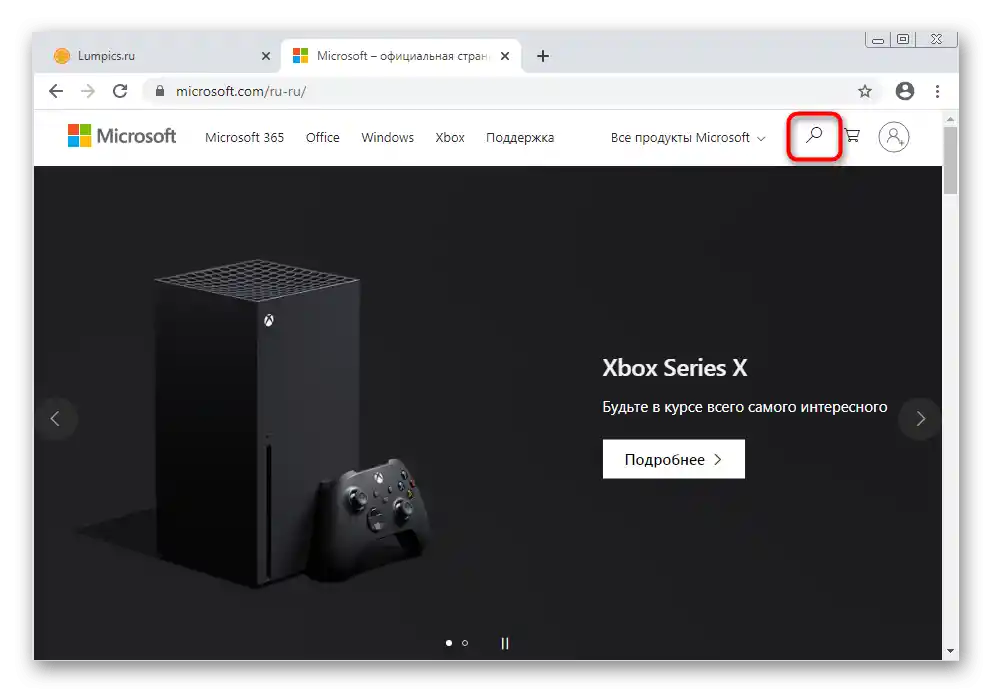
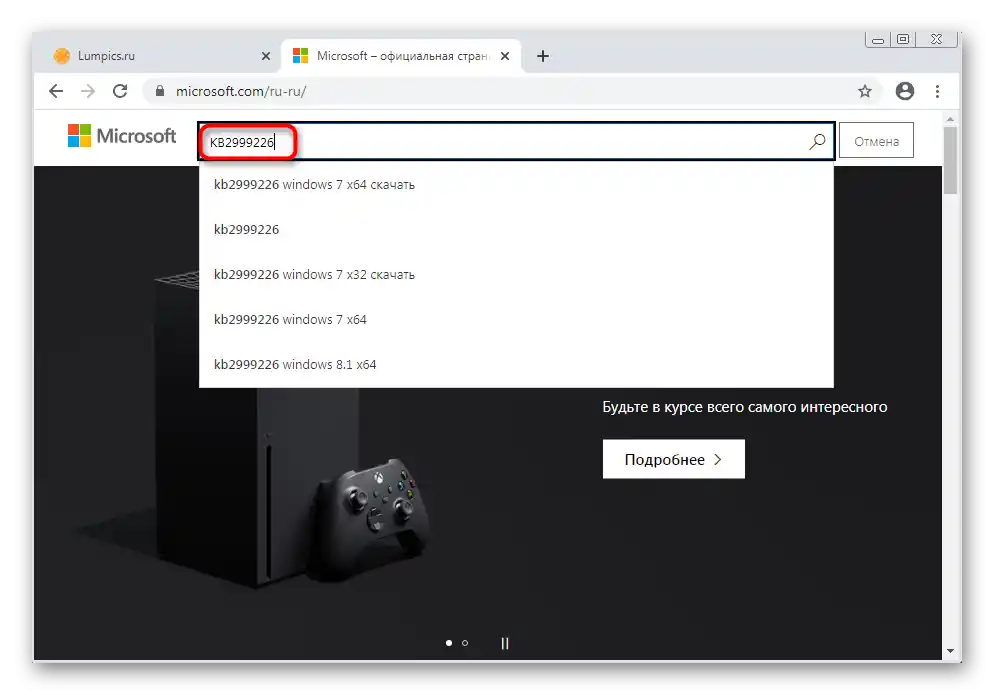
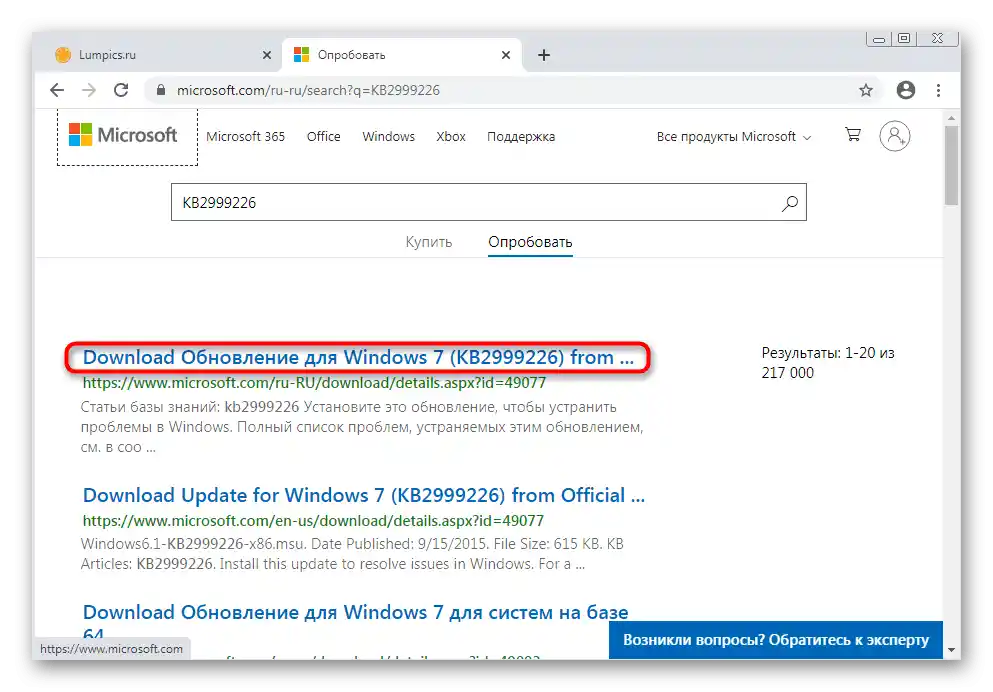
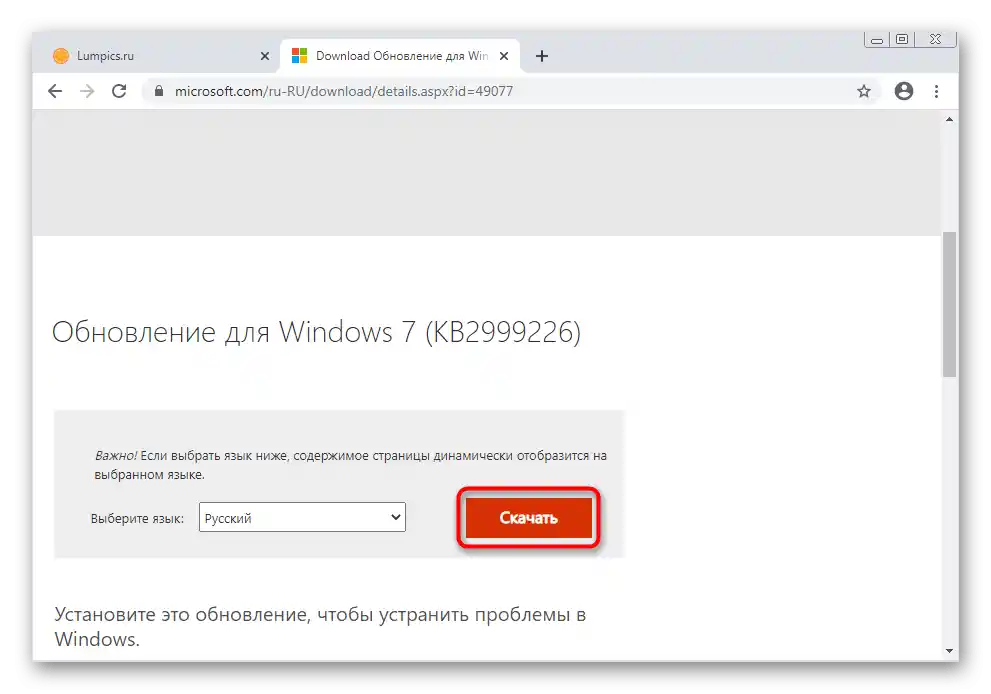
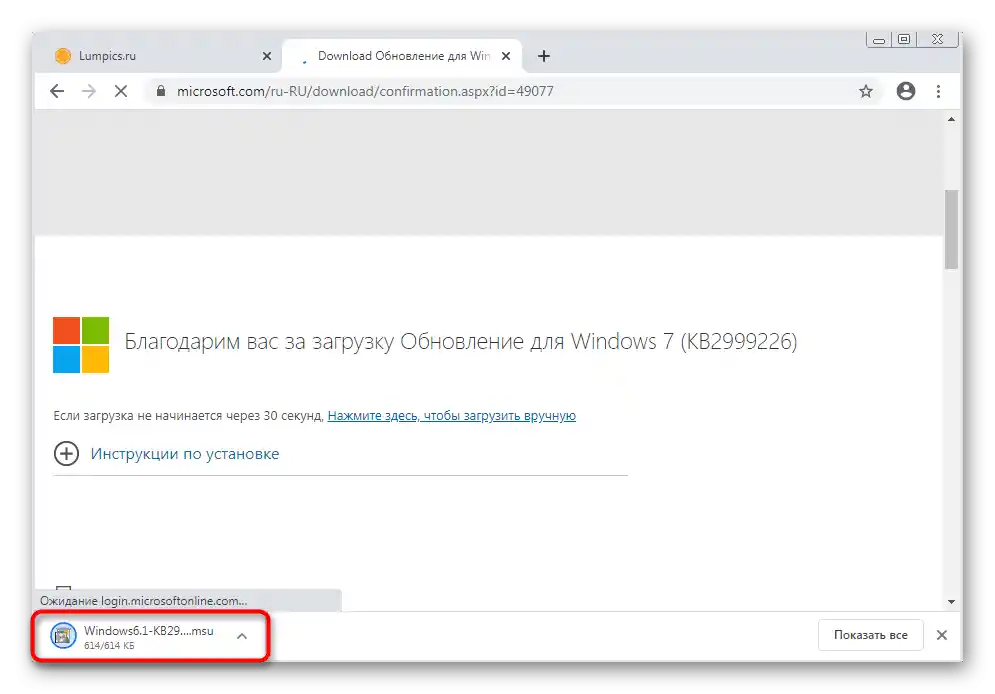

Kada se prikaže obaveštenje o potrebi ponovnog pokretanja OS-a, potvrdite ga kako bi se promene primenile i sledeća sesija Windows-a već bila pokrenuta sa potrebnim ažuriranjem.
Rešavanje mogućih problema
Nije uvek instalacija ažuriranja u Windows 7 uobičajena, i mnogi korisnici dobijaju razne greške. Ponekad je potrebno ukloniti već postojeća ažuriranja ili pronaći uzrok zbog kojeg se ažuriranje ne instalira.Možete se obratiti za pomoć pojedinim člancima na našoj veb stranici klikom na jedan od odgovarajućih naslova.
Takođe pročitajte:
Rešavanje problema sa instalacijom ažuriranja Windows 7
Pretraga ažuriranja Windows 7 na računaru
Pokretanje usluge ažuriranja u Windows 7
Otklanjanje problema sa pretragom ažuriranja u Windows 7